A. Cara Membuat Titik-titik Daftar Isi di Microsoft Word
Pada halaman daftar isi terdapat informasi mengenai letak atau posisi halaman.
Gambar di bawah ini merupakan contoh dari daftar isi.

B. Cara Membuat Halaman Daftar Isi di Microsof Word
1. membuat halaman Word baru yang akan digunakan sebagai halaman daftar isi. kita dapat menyelipkannya pada halaman awal dokumen, atau membuatnya pada dokumen terpisah.
2. Pada halaman kosong yang telah buat ketikkan DAFTAR ISI sebagai judul halaman daftar isi Anda. Kemudian tekan Enter 2 kali.
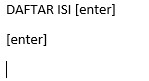
3. Kemudian mulai membuat daftar isi, ketikkan judul halaman pertama pada dokumen Anda, misalnya Pendahuluan.
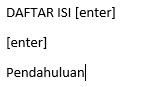
4. Klik kanan pada halaman kosong tersebut, kemudian pilih Paragraph.

Fungsi tombol Tab adalah memberikan space (ruang kosong) seperti halnya fungsi tombol Spasi, hanya saja space yang diberikan tombol Tab lebih lebar.
untuk mengubah space yang dihasilkan tombol Tab tersebut dengan titik-titik beraturan. Cukup menekan tombol Tab sekali, maka akan terbentuk titik-titik yang terangkai memanjang dan rapi.

3. Pilih Tabs, letaknya di pojok kiri bawah.

4. Pada Tab stop position, isikan 15cm.
5. Pada Alignment, pilih Left, biasanya secara default sudah terpilih Left.
6. Pada Leader, pilih pilihan ke-2, yaitu berupa titik-titik.
7. Klik Set. Kemudian klik OK.

jika tombol Tab pada keyboard ditekan, akan muncul titik-titik sepanjang simbol mirip huruf L di bagian kanan ruler (kurang lebih 15 cm).

8. Tekan tombol Tab pada keyboard untuk memunculkan titik-titik panjang.

9. Isikan halaman yang diinginkan, misal halaman 1.

Begitu seterusnya
D. Membuat Daftar Isi Bertingkat di MS Word

Caranya, pertama ketikkan sub judul di bawah judul.

Blok sub judul, kemudian geser First Line Indent yang terdapat pada ruler ke kanan.

Komentar
Posting Komentar